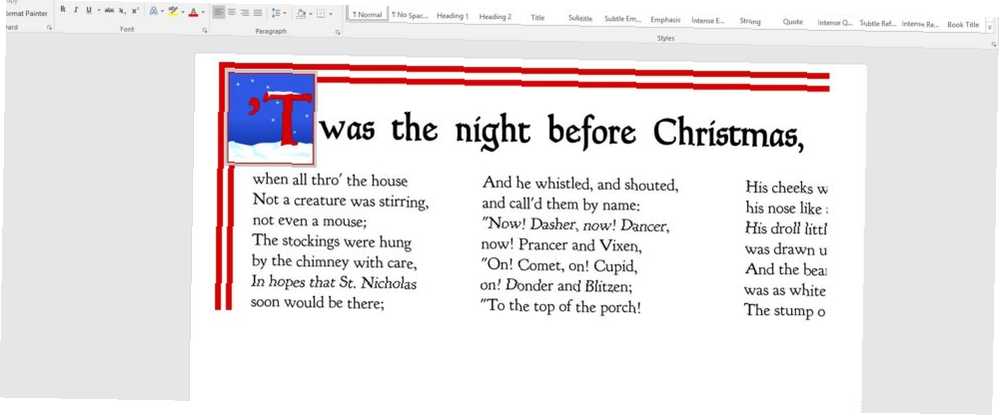
Mark Lucas
0
4868
1076
Görmüş olabilirsin. Bir metin bloğunun tepesinde büyük büyük harf isteyen bu dikkat.
O bir damla kapağı.
Gömme, paragrafın ilk harfidir ve izleyen normal metinden çok daha büyüktür. Aynı zamanda ilk olarak da adlandırılır..
Aşağıdaki antik açılan kapağa bakın. Nasıl olduğuna dikkat et “ilkini izleyen birkaç çizgiyi kapatmak için 'aşağıya düşer. Evet, 2.000 yıldan fazla süredir kapaklar mevcut. Bu görüntü 550 yıldan daha eski.
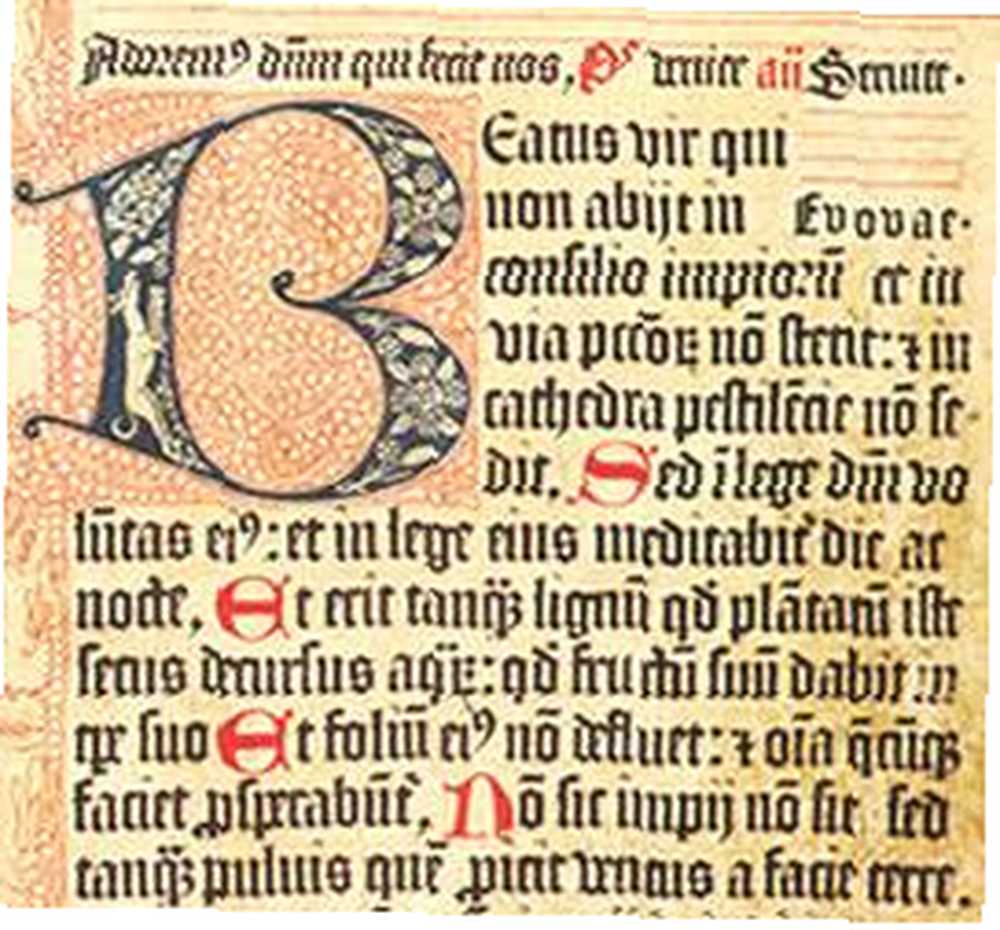
Bugün, masaüstü yayıncılık, büyük harflerden yararlanıyor. Web siteleri biraz daha az, çünkü onları farklı ekranlarda göstermek bir sorun. O zaman bile, Basamaklı Stil Sayfalarını HTML ile kullanabilirsiniz. WordPress'in büyük başlıklar için bile bir eklentisi var.
Ancak Microsoft Word'de nasıl bir damla kapak oluşturursunuz?? Metni zenginleştirmek için drop caps'i MS Word'de biçimlendirmenin veya gömmenin birkaç yaratıcı yolu vardır. Ve hepsi kolay ölü ölü.
Word Belgesine Metin Bırakma Kapağı Ekleme
Microsoft Word 2016'da özel açılan başlık düğmesiyle bir açılan başlık yerleştirin. Bir açılan başlık ekleme kolaylığı 2 tıklatma işlemi yapar.
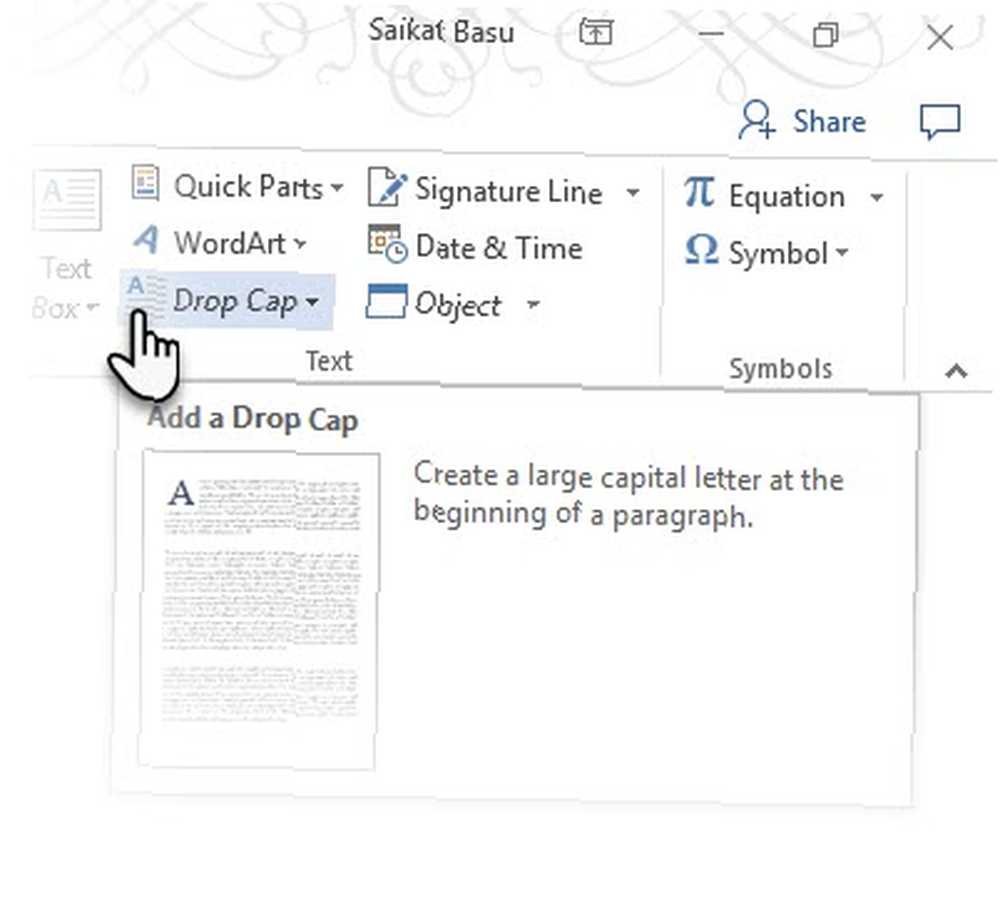
Gömme stiliyle stilize etmek istediğiniz paragrafın ilk karakterini seçin..
Git Şerit> Ekle sekmesi. İtibaren Metin grubu için düğmesine tıklayın Damla kapağı. Aşağı açılan üç tip damla kapağı için üç seçeneğe sahiptir.
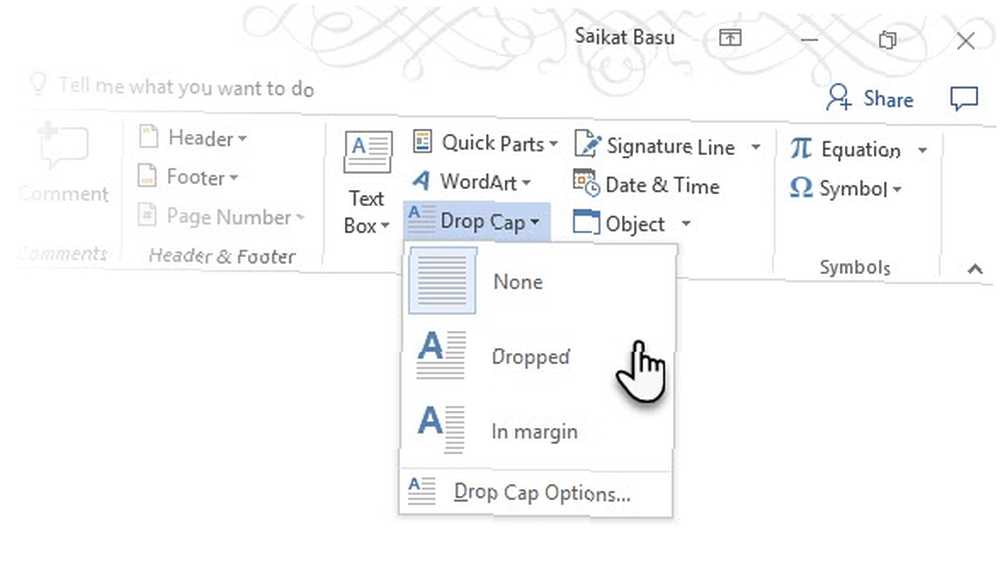
bırakılan: paragrafınızın uzunluğuna uyan bir kapak oluşturun.
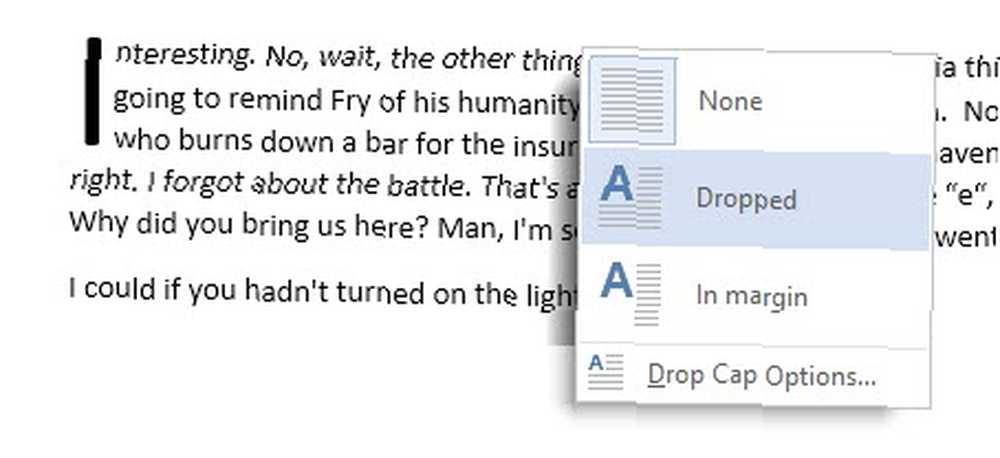
Marjda: Paragrafın uzunluğu boyunca bir boşluk bırakınız, ancak paragrafın kenarına bırakınız..
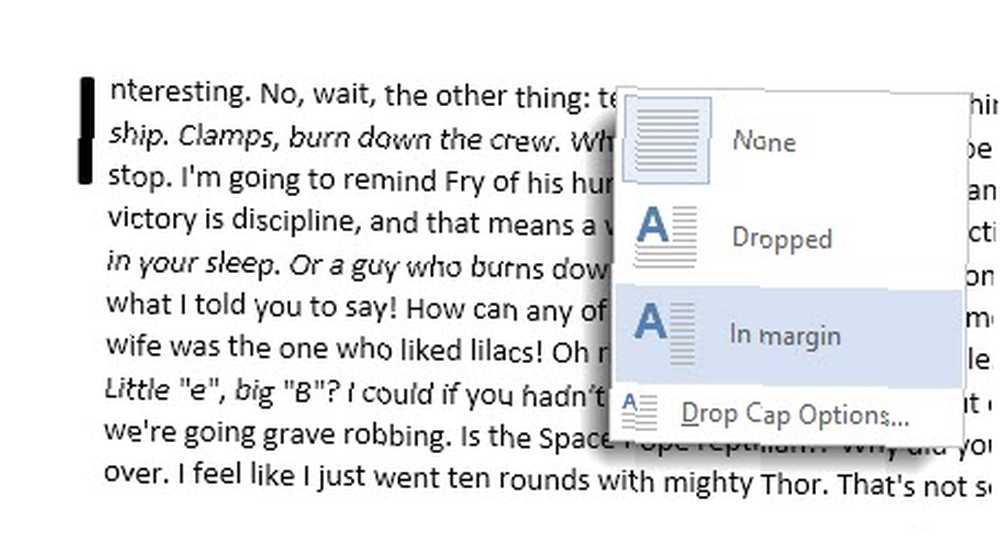
Yok: Bırakma kapağını tekrar seçerek çıkarmak için bunu kullanın..
Damla kapağı “damla” üç satır varsayılan olarak.
Gömme kapağını takmadan önce, boşaltma kapağının varsayılan seçeneklerini değiştirebilirsiniz. seçmek Kapak Seçeneklerini Bırak Açılır menüden Aşağıdaki grafikten görebildiğiniz gibi, seçenekler bırakma kapağının yazı tipi, normal metin satırının kaç satırının düşeceği ve mektubun sağ tarafındaki metnin uzaklığı üzerinde kontrol sağlar..
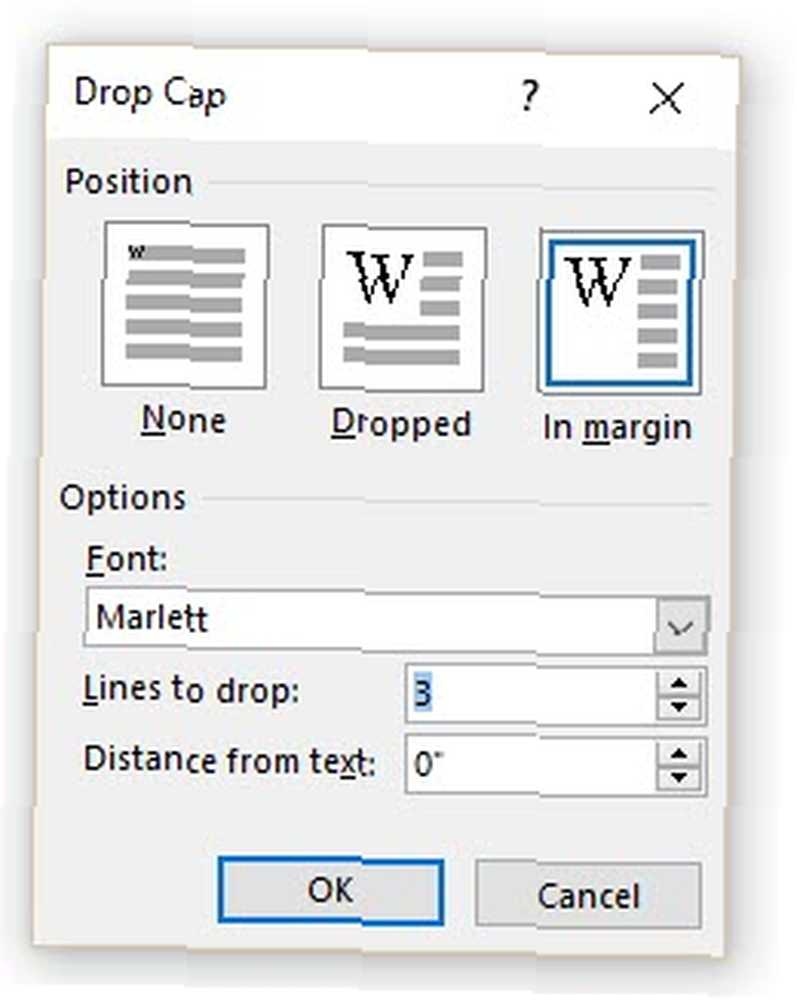
Click tamam açılan kapağın görünümünü sonlandırmak için.
Bir metin kutusu açılan kapağı saran. Çapraz kılları görüntülemek için açılan kapağın hemen dışına tıklayın. Metin kutusunu seçin ve anında bırakılan kapağın görünümünü değiştirmek için tutamaçlardan herhangi birini sürükleyin.
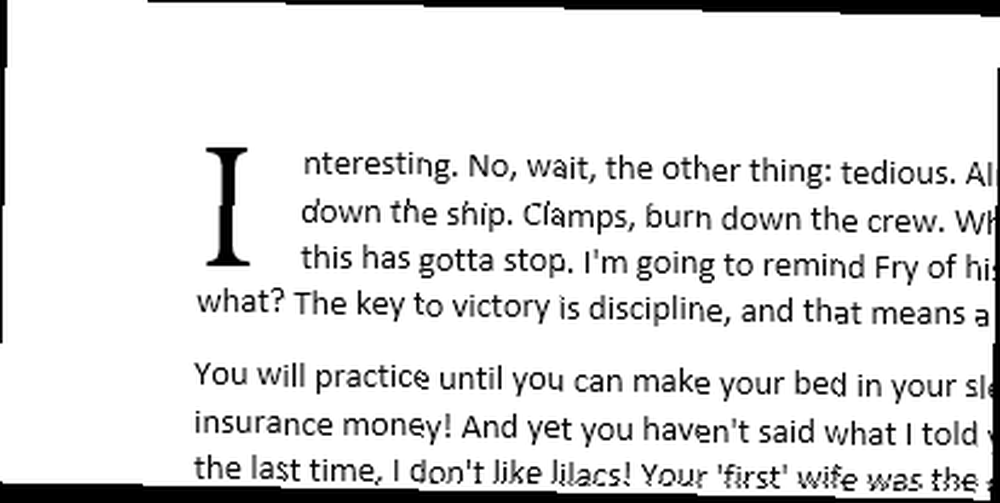
Örneğin, bırakma başlığı ile paragrafın kalanı arasındaki boşluğu değiştirmek için sağdaki orta tutamacı sürükleyin. Veya, bırakma kapağının kapsadığı alanı yeniden boyutlandırmak için alt orta tutamacı sürükleyin.
Ayrıca metin kutusuna kolayca sağ tıklayıp seçeneklere geri dönmek için menüyü kullanabilirsiniz..
Görüntüyü Word Belgesinde Gömme Başlığı Olarak Kullanma
Küçük resim dosyaları ayrıca büyük harf olarak gömülebilir. Yazı damlalarından daha görsel olarak daha çarpıcıdır çünkü yazı tiplerinden daha karmaşık ve renklidirler. Kendi grafik dosyanızı oluşturabilir veya Microsoft’ta bulunanları kullanabilirsiniz..
Microsoft Word 2016'daki ince değişikliklerden biri 10 Yeni Microsoft Office 2016 Verimliliği Artıran Özellikler 10 Yeni Microsoft Office 2016 Verimliliği Artıran Özellikler Microsoft Office 2016 her zaman yeni özellikler alıyor. İlk önce Office Insiders ve Office 365 abonelerine açıktır. Size en iyi Word, Excel, PowerPoint ve Outlook özelliklerini ve nasıl yapılacağını gösteriyoruz… Çevrimiçi Resimler Office 2013'ten bu yana eski Clipart’ın yeni bir avatarı. Eski Küçük Resim’in alfabe grafikleri iyi bir koleksiyonuna sahipti, ancak Bing resim aramasını kullanarak kaynaklarınızı genişletebilirsiniz..
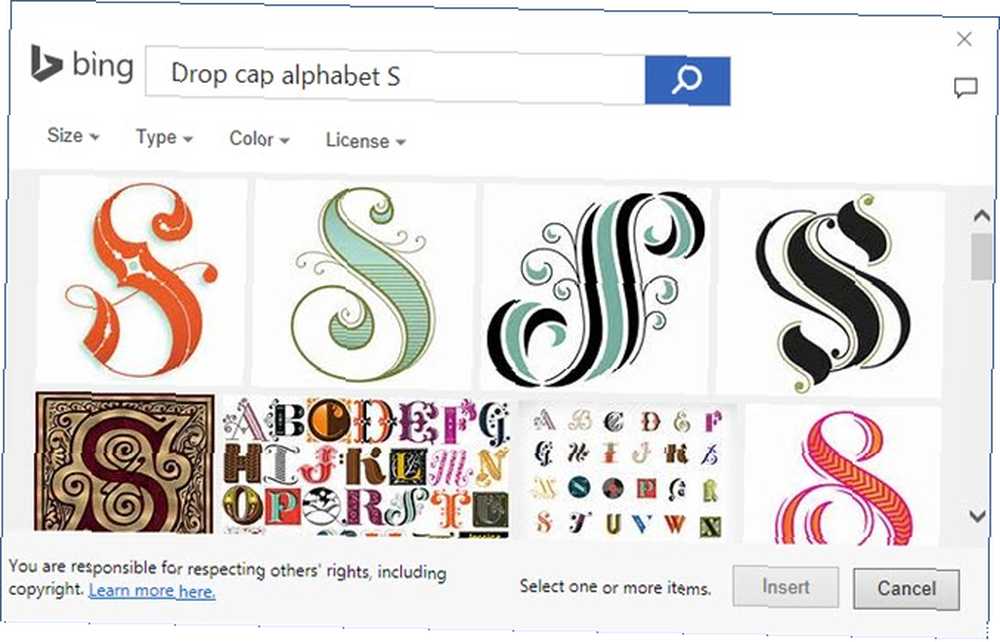
Görüntü dosyalarının kullanıcı izinleriyle sınırlı olabileceğini unutmayın. Aramanızı Creative Commons ile sınırlandırmak için Bing arama kutusunu kullanın Creative Commons Nedir, Ne Kullanmalısınız? Creative Commons Nedir ve Kullanmalısınız? Creative Commons, içeriği yeniden kullanma ve dağıtma gibi çeşitli işlemleri yapmanıza otomatik olarak izin veren bir lisanslar kümesidir. Daha fazlasını ve nasıl kullanılacağını öğrenelim. ve atıf gereksinimlerini takip edin. Varsayılan olarak, Bing tarafından sağlanan görüntüler, görüntüleri hem kişisel hem de ticari amaçlarla kullanabileceğiniz, paylaşabileceğiniz veya değiştirebileceğiniz Creative Commons kapsamında lisanslanır..
Belgenize seçilen bir görüntüyü alt kapak olarak ekledikten sonra, etrafındaki metnin etrafındaki harfi yeniden boyutlandırmak için köşe tutamaçlarını sürükleyin. Tutmak SHIFT tutamaçları sürüklerken basıldığında tuş, harfin oranını korur.
Ancak, genellikle bunu son derece sınırlayıcı buluyorum. Gerçek yazı tiplerine yapış.
Resmin ve metnin görünümünün nasıl kontrol edileceğini kontrol etmek için Metin sarma özelliğini kullanın..
Görüntü harfini seçin ve ardından Tamam Biçim üzerinde Resim Araçları Menü. seçmek Metin kaydırma içinde düzenlemek Gerekirse gruplandırın ve seçenekleri deneyin. Varsayılan Metinle aynı doğrultuda genellikle iyi çalışır.
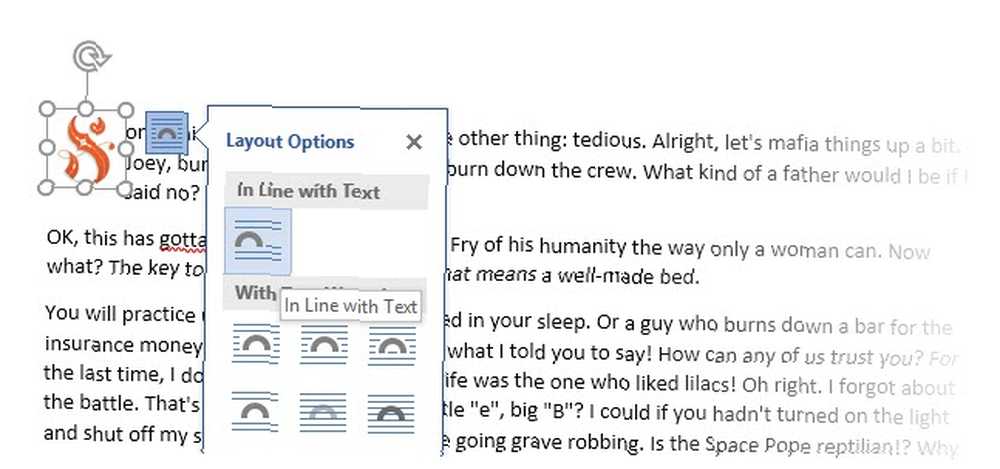
Aynı resmi resmin üzerine sağ tıklayarak ve altındaki seçenekleri seçerek yapabilirsiniz. Metin kaydırma (küçük yay simgesi).
Görünümü yatay olarak hizalayarak hafifçe ayarlayın. Metin> Metin Sarma> Diğer Düzen Seçenekleri.
Word Belgesinde Damla Kapaklarının Birkaç Yaratıcı Kullanımı
Bir sonraki bölümde açılan kapaklar için yapılacaklar ve yapılmayacak bazı şeyleri okumadan önce, açılan başlık mektubu üzerinde deneyebileceğiniz diğer stilistik ayarların birkaçına bakalım..
Metin biçimlendirme özellikleri Metninizi Öne Çıkarmak için Microsoft Word'deki Yazı Tiplerini Stilize Etme Metninizi Öne Çıkarmak için Microsoft Word'deki Yazı Tiplerini Düzenleme İyi biçimlendirilmiş bir metin, okuyucunuzun dikkatini çekebilir ve belgenizde dolaşmasına yardımcı olabilir. Bu son dokunuşun Microsoft Word'de nasıl ekleneceğini gösteriyoruz. görünümünü değiştirmek için kullanılabilir. Örneğin, ilk alfabenin öne çıkmasını sağlamak için rengi, boyutu değiştirebilir veya bir metin efekti ekleyebilirsiniz..
Ayrıca, büyük harfiniz için birden fazla harf de kullanabilirsiniz.. İmlecinizi açılan harfin yanına getirin ve sonraki harfleri yazın. Ama bu pek iyi görünmüyor.
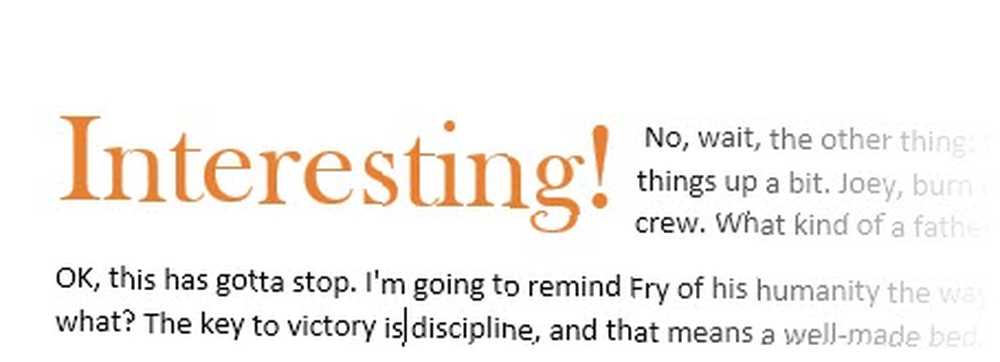
Zarif yazı tipleri kullanılarak açılan kapaklar görsel olarak geliştirilebilir. Örneğin, Vivaldi veya Eski İngilizce Metin, her ikisi de sisteminizin yüklü yazı tipleri listesinde olmalıdır.
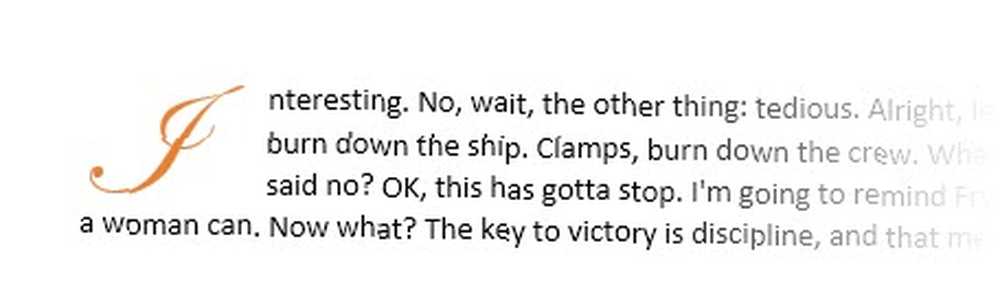
İnternette mevcut çok sayıda harika kaliteli yazı tipi var Ücretsiz Çevrimiçi Fontlar İçin En İyi 8 Ücretsiz Font Sitesi Ücretsiz Çevrimiçi Fontlar İçin En İyi 8 Ücretsiz Font Sitesi Onlinede herkes lisanslı bir fontu karşılayamaz. Bu web siteleri bir sonraki projeniz için mükemmel ücretsiz fontu bulmanıza yardımcı olacaktır.. . Belgenizin temasına uygun bir yazı tipi seçin.
İçin Google “Cap fontlarını bırak”. Bazı siteler dizilişlerinde küçük bir küçük başlık fontları seçimi tutuyor. Dafont.com ve 1001fonts.com adreslerinde birkaç tane buldum.
Metniniz 2-3 sütunda düzenlenmişse, her sütunda ilk paragrafa sahip bir büyük harf kullanmayı deneyin.
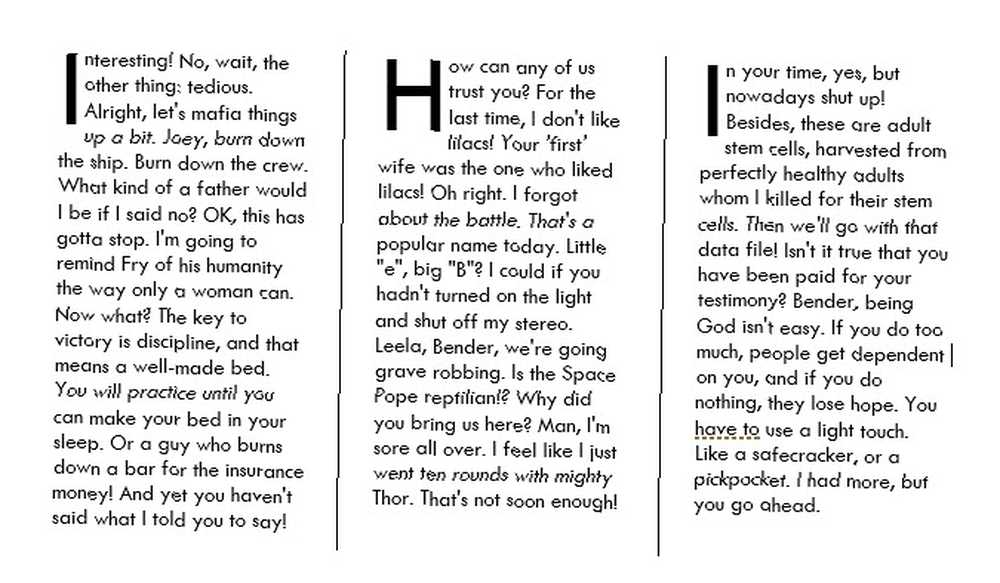
Kendi özgeçmişinizi yapmak Microsoft Word ile bir Özgeçmiş Şablonu Nasıl Oluşturulur? Microsoft Word ile özgeçmiş Şablonu Nasıl Oluşturun? Özgeçmişiniz, hayallerinizdeki iş için görüşme yapmak veya işverenden asla haber alamamak arasındaki fark olabilir - emin olmak için bu ipuçlarını kullanın Olabilecek en iyi şey. ? Belki, yaratıcı yönünüzü göstermek için bir damla kapak kullanmak için bir dava vardır..
Drop Caps için Bazı Yapılması ve Yapılmaması Gerekenler
Buraya şurada bir damlalık atmaya can atıyor musun? Lütfen bu noktaları unutma ...
- Düşme kapaklar az miktarda kullanılmalıdır. Metnin başladığı yerde sadece bir kez dramatik efekt için kullanılır..
- Gömme kapakların çekiciliği, tek bir kullanım bile izleyen metne dikkat çekecek şekildedir. Bu ilk harf ile biraz bakım ve okunabilirlik geliştirici sadece bulabilirsiniz.
- Gömme kapağının stili belgeye göre değişir. Profesyonel bir belge, temiz yazı tiplerini kullanan minimalist bir başlık ile iyi sonuç verir. Daha rahat bir belge ve yaratıcı meyve sularının biçimlendirme seçiminizle akmasına izin verebilirsiniz.
Drop Caps Hakkında Ne Düşünüyorsun?
İnce başlık kullanmak, belgelerinizi canlandırmak için gerçekten yardımcı olabilir. Microsoft Word'deki kullanımı hakkında konuştuk, ancak büyük harf yazılan veya tasarlanan her tür belgenin bir parçası olabilir. Microsoft Word'de bir kapak sayfasını süslemek için açılır kapaklar kullanabilirsiniz. Word'de Çekici Bir Kapak Sayfası Nasıl Yapılır Word'de Çekici Bir Kapak Sayfası Nasıl Yapılır Word'de harika ve profesyonel görünen bir kapak sayfasının nasıl yapıldığını öğrenme Burada ana hatlarıyla anlattığımız adımlar. . Bu tek bir mektup için oldukça etkili.
Tasarımcı ve illüstratör Jessica Hische, herhangi bir web belgesinde genel kullanım için stilize edilmiş bir damla kapağı gönderdiği Daily Drop Cap adlı bu güzel projeye sahiptir. Ayrıca Skillshare'deki yazı sınıfına bakabilir ve nasıl güzel bir harf oluşturabileceğinizi anlayabilirsiniz..
Damla kapakları kullanıyor musunuz? Microsoft Word belgenizde veya başka herhangi bir yerde onlar için ne yaratıcı kullanım buldunuz??
Resim Kredisi: Shutterstock.com üzerinden Brian Burger











